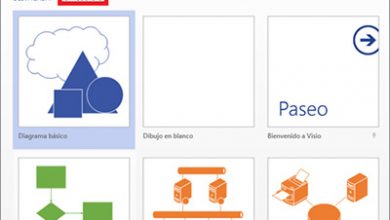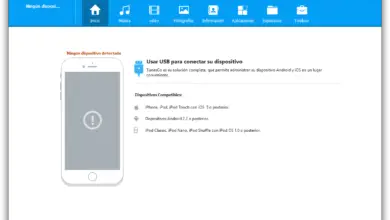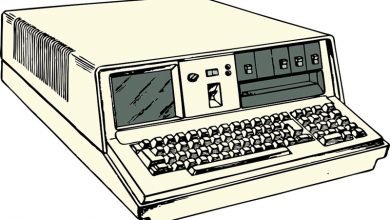Fonctionnement de l’option «enregistrement automatique» dans Word, Excel et PowerPoint dans Office 365
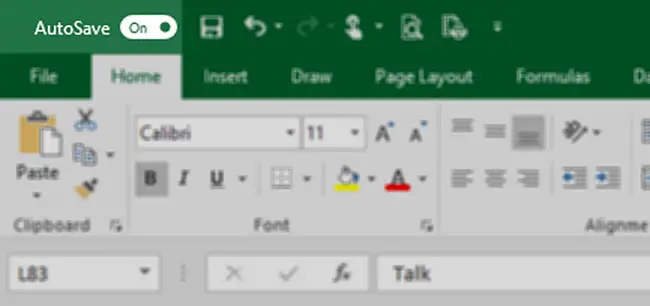
Il vous est sûrement arrivé à tous que, en travaillant avec un document sur votre PC , quel qu’il soit, un événement imprévu s’est produit et du coup nous perdons le travail effectué car nous ne l’avions pas sauvegardé auparavant.
La même chose se produit lorsque nous perdons le contenu d’ une ancienne version de celui-ci, puisque sûrement plus d’une fois nous avons manqué de pouvoir avoir des versions précédentes du même document qu’à l’époque «nous avons marché sur» par des versions ultérieures, mais erronées. Eh bien, pour tout cela, le géant du logiciel Microsoft a introduit cet été une nouvelle fonction appelée «sauvegarde automatique».
Il s’agit d’une fonctionnalité qui vise à nous permettre de revenir aux versions précédentes des documents sur lesquels nous travaillons, individuellement ou en groupe. Cela nous sera d’une grande aide et nous évitera plus d’un ennui si, par exemple, une panne de Windows se produit , ou si l’ alimentation électrique est coupée à la maison et que nous perdons tout travail, ou même si nous fermons accidentellement un document sans auparavant économie. Il s’agit d’une nouvelle fonctionnalité que la société Redmond a spécifiquement introduite avec la mise à jour de juillet de cette année pour les abonnés Office 365 .
Il se reflète dans l’ interface au moyen d’un bouton situé dans le coin supérieur gauche des outils Office et permet d’activer ou de désactiver l’application en question. Cependant, il faut tenir compte du fait que «l’enregistrement automatique» fonctionne avec les fichiers que nous stockons dans les systèmes de stockage cloud de l’entreprise elle-même, c’est-à-dire dans OneDrive ou dans SharePoint Online pour les entreprises. De cette façon, la suite enregistre automatiquement toutes les modifications que nous apportons à nos fichiers dans le Cloud .
Fonctionnement du nouvel «enregistrement automatique» d’Office 365
Cela nous aidera à ne pas perdre le travail déjà effectué, mais en même temps cela nous aidera à réaliser un meilleur travail collaboratif dans Excel , entre autres, puisque les membres d’une équipe pourront également voir les changements enregistrés en réel temps. Microsoft affirme que la fonctionnalité s’exécute toutes les quelques secondes, bien que cette durée puisse varier en fonction de la quantité de travail que nous effectuons et du nombre de modifications apportées.
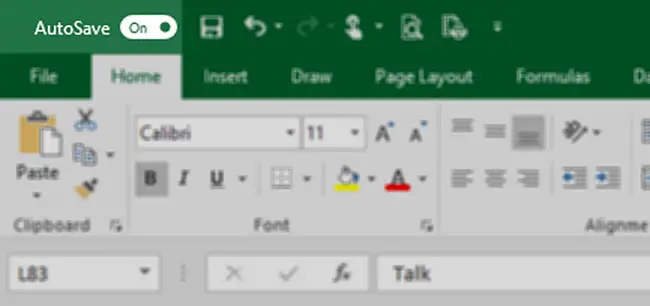
D’autre part, «auto-save» peut également être utilisé comme système de contrôle de version, puisque nous aurons la possibilité de revenir à l’ historique de ceux déjà enregistrés et d’ouvrir certaines de ces versions antérieures . Par conséquent, si nous ne voulons pas qu’une modification particulière soit enregistrée, nous pouvons restaurer la version précédente du fichier et elle deviendra la version actuelle.
Dans le cas où nous voyons le nouveau bouton intégré comme désactivé , déplacez simplement la souris dessus et nous serons informés de la raison, par exemple, si le fichier par défaut n’est pas enregistré dans le Cloud, puisque le bouton est désactivé . De même, nous pouvons le désactiver à volonté en cliquant simplement dessus et, dans ce cas, en utilisant la méthode conventionnelle de » Enregistrer sous «. Mais bien sûr, cette fonction nécessite que nous soyons connectés à Internet lors de l’enregistrement du document dans OneDrive toutes les quelques secondes, donc si par exemple nous travaillons avec un gros fichier PowerPoint , la bande passante influencera directement le processus .